win11关机按钮丢失怎么处理?win11恢复关机按钮的步骤
来源:纯净之家
时间:2024-02-05 17:55:26 348浏览 收藏
今天golang学习网给大家带来了《win11关机按钮丢失怎么处理?win11恢复关机按钮的步骤》,其中涉及到的知识点包括等等,无论你是小白还是老手,都适合看一看哦~有好的建议也欢迎大家在评论留言,若是看完有所收获,也希望大家能多多点赞支持呀!一起加油学习~
近期有部分升级了win11系统的用户反映说,自己的电脑中找不到关机按钮了,每次关机都需要使用别的方法,那么这种情况可能是因为删除按钮的服务设置为启动状态,所以在开始菜单中才不会显示关机按钮,我们只需要设置为禁用就可以恢复使用了,接下来本期的win11教程就来分享设置方法,一起了解看看完整的操作步骤吧。
win11恢复关机按钮操作方法:
1、右击左下角任务栏中的“开始”,选择选项列表中的“运行”。
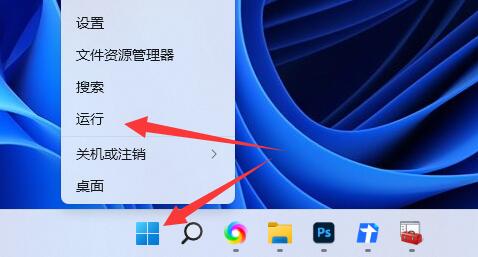
2、在弹出的运行窗口中,输入“gpedit.msc”,点击确定打开。
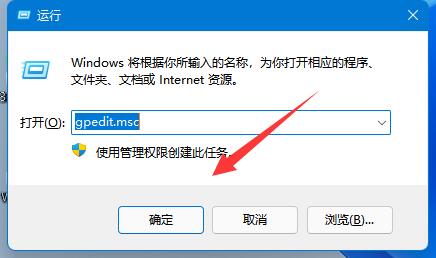
3、进入到新界面后,依次点击左侧栏中的“用户配置——管理模板——开始菜单和任务栏”。
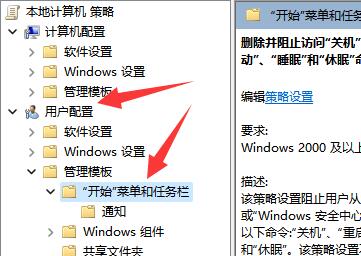
4、然后找到右侧中的“删除并阻止访问关机、重启、睡眠和休眠”双击打开。
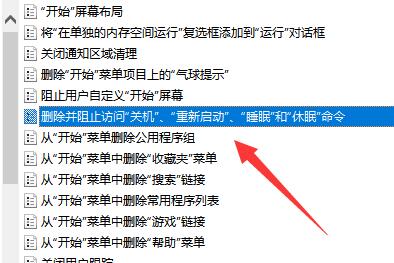
5、最后在打开的窗口中,将“已禁用”勾选上,并点击确定保存即可。
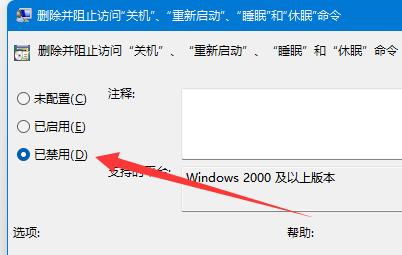
今天关于《win11关机按钮丢失怎么处理?win11恢复关机按钮的步骤》的内容就介绍到这里了,是不是学起来一目了然!想要了解更多关于win11的内容请关注golang学习网公众号!
声明:本文转载于:纯净之家 如有侵犯,请联系study_golang@163.com删除
相关阅读
更多>
-
501 收藏
-
501 收藏
-
501 收藏
-
501 收藏
-
501 收藏
最新阅读
更多>
-
250 收藏
-
401 收藏
-
495 收藏
-
416 收藏
-
144 收藏
-
350 收藏
-
228 收藏
-
155 收藏
-
427 收藏
-
170 收藏
-
181 收藏
-
159 收藏
课程推荐
更多>
-

- 前端进阶之JavaScript设计模式
- 设计模式是开发人员在软件开发过程中面临一般问题时的解决方案,代表了最佳的实践。本课程的主打内容包括JS常见设计模式以及具体应用场景,打造一站式知识长龙服务,适合有JS基础的同学学习。
- 立即学习 543次学习
-

- GO语言核心编程课程
- 本课程采用真实案例,全面具体可落地,从理论到实践,一步一步将GO核心编程技术、编程思想、底层实现融会贯通,使学习者贴近时代脉搏,做IT互联网时代的弄潮儿。
- 立即学习 516次学习
-

- 简单聊聊mysql8与网络通信
- 如有问题加微信:Le-studyg;在课程中,我们将首先介绍MySQL8的新特性,包括性能优化、安全增强、新数据类型等,帮助学生快速熟悉MySQL8的最新功能。接着,我们将深入解析MySQL的网络通信机制,包括协议、连接管理、数据传输等,让
- 立即学习 500次学习
-

- JavaScript正则表达式基础与实战
- 在任何一门编程语言中,正则表达式,都是一项重要的知识,它提供了高效的字符串匹配与捕获机制,可以极大的简化程序设计。
- 立即学习 487次学习
-

- 从零制作响应式网站—Grid布局
- 本系列教程将展示从零制作一个假想的网络科技公司官网,分为导航,轮播,关于我们,成功案例,服务流程,团队介绍,数据部分,公司动态,底部信息等内容区块。网站整体采用CSSGrid布局,支持响应式,有流畅过渡和展现动画。
- 立即学习 485次学习
